php的list()的一步操作给一组变量进行赋值的使用_PHP
例如:
list($a,$b) = explode(" ",microtime());
echo $a.'------'.$b;
?>
结果:0.60937700-----1305625768

핫 AI 도구

Undresser.AI Undress
사실적인 누드 사진을 만들기 위한 AI 기반 앱

AI Clothes Remover
사진에서 옷을 제거하는 온라인 AI 도구입니다.

Undress AI Tool
무료로 이미지를 벗다

Clothoff.io
AI 옷 제거제

AI Hentai Generator
AI Hentai를 무료로 생성하십시오.

인기 기사

뜨거운 도구

메모장++7.3.1
사용하기 쉬운 무료 코드 편집기

SublimeText3 중국어 버전
중국어 버전, 사용하기 매우 쉽습니다.

스튜디오 13.0.1 보내기
강력한 PHP 통합 개발 환경

드림위버 CS6
시각적 웹 개발 도구

SublimeText3 Mac 버전
신 수준의 코드 편집 소프트웨어(SublimeText3)

뜨거운 주제
 7549
7549
 15
15
 1382
1382
 52
52
 83
83
 11
11
 58
58
 19
19
 22
22
 90
90
 VMware 가상 머신에 대한 복사 및 붙여넣기를 활성화하는 방법
Feb 21, 2024 am 10:09 AM
VMware 가상 머신에 대한 복사 및 붙여넣기를 활성화하는 방법
Feb 21, 2024 am 10:09 AM
VMware 가상 머신(VM)과 물리적 시스템 간에 텍스트와 파일을 쉽게 복사하고 붙여넣을 수 있습니다. 이 기능을 사용하면 가상 머신과 호스트 시스템 간에 이미지, 서식이 지정된 텍스트와 서식이 지정되지 않은 텍스트, 이메일 첨부 파일까지 쉽게 전송할 수 있습니다. 이 문서에서는 이 기능을 활성화하는 방법과 데이터, 파일 및 폴더를 복사하는 방법을 보여줍니다. VMware에서 복사/붙여넣기를 활성화하는 방법 VMware는 아래 설명된 대로 데이터, 파일 또는 폴더를 가상 시스템에서 물리적 시스템으로 또는 그 반대로 복사하는 세 가지 방법을 제공합니다. 요소 복사 및 붙여넣기 드래그 앤 드롭 기능 폴더 공유 1 ] 복사 활성화 -VMware 도구를 사용하여 붙여넣기 VMWare 설치 및 게스트 운영 체제가 요구 사항을 충족하는 경우 키보드를 사용할 수 있습니다.
 Word에서 페이지를 복사하는 방법
Feb 20, 2024 am 10:09 AM
Word에서 페이지를 복사하는 방법
Feb 20, 2024 am 10:09 AM
Microsoft Word에서 페이지를 복사하고 서식을 그대로 유지하고 싶으십니까? 특정 문서 레이아웃이나 형식의 복사본을 여러 개 만들려는 경우 Word에서 페이지를 복제하면 시간을 절약하는 유용한 기술이 될 수 있으므로 이는 현명한 아이디어입니다. 이 가이드는 템플릿을 만들거나 문서의 특정 페이지를 복사하는 등 Word에서 페이지를 복사하는 단계별 프로세스를 안내합니다. 이 간단한 지침은 처음부터 시작하지 않고도 페이지를 쉽게 다시 만들 수 있도록 고안되었습니다. Microsoft Word에서 페이지를 복사하는 이유는 무엇입니까? Word에서 페이지를 복사하는 것이 매우 유용한 데에는 다음과 같은 몇 가지 이유가 있습니다. 복사하려는 특정 레이아웃이나 형식의 문서가 있는 경우. 전체 페이지를 처음부터 다시 만드는 것과는 달리
 PHP에서 Redis 목록 작업을 구현하는 방법
May 26, 2023 am 11:51 AM
PHP에서 Redis 목록 작업을 구현하는 방법
May 26, 2023 am 11:51 AM
목록 작업 //목록의 선두에서 값을 삽입합니다. $ret=$redis->lPush('city','guangzhou');//목록 끝에 값을 삽입합니다. $ret=$redis->rPush('city','guangzhou');//목록의 지정된 범위에 있는 요소를 가져옵니다. 0은 목록의 첫 번째 요소를 나타내고, -1은 마지막 요소를 나타내고, -2는 끝에서 두 번째 요소를 나타냅니다. $ret=$redis->l
 macOS 클립보드 기록 잠금 해제, 효율적인 복사 및 붙여넣기 기술
Feb 19, 2024 pm 01:18 PM
macOS 클립보드 기록 잠금 해제, 효율적인 복사 및 붙여넣기 기술
Feb 19, 2024 pm 01:18 PM
Mac에서는 서로 다른 문서 간에 콘텐츠를 복사하여 붙여넣어야 하는 경우가 많습니다. macOS 클립보드는 마지막으로 복사한 항목만 유지하므로 작업 효율성이 제한됩니다. 다행히 클립보드 기록을 쉽게 보고 관리하는 데 도움이 되는 일부 타사 애플리케이션이 있습니다. Finder에서 클립보드 내용을 보는 방법 Finder에는 클립보드 뷰어가 내장되어 있어 붙여넣기 오류를 방지하기 위해 언제든지 현재 클립보드의 내용을 볼 수 있습니다. 작업은 매우 간단합니다. Finder를 열고 편집 메뉴를 클릭한 다음 클립보드 표시를 선택합니다. Finder에서 클립보드의 내용을 보는 기능은 작지만 주의할 점이 몇 가지 있습니다. Finder의 클립보드 뷰어는 내용을 표시할 수만 있고 편집할 수는 없습니다. 복사했다면
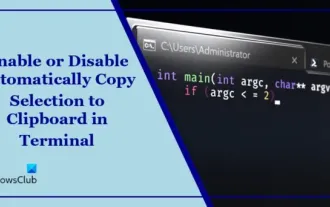 터미널에서 복사를 위한 자동 복사 선택을 비활성화하거나 활성화합니다.
Mar 24, 2024 am 09:46 AM
터미널에서 복사를 위한 자동 복사 선택을 비활성화하거나 활성화합니다.
Mar 24, 2024 am 09:46 AM
이 문서에서는 Windows 터미널에서 선택 항목을 클립보드에 자동 복사하는 기능을 활성화하거나 비활성화하는 방법을 보여줍니다. Windows 터미널은 Microsoft가 특별히 Windows 11/10용으로 개발한 다중 탭 터미널 에뮬레이터로 기존 명령 프롬프트를 대체합니다. 명령 프롬프트, PowerShell, WSL, Azure 등과 같은 애플리케이션 실행을 지원합니다. 터미널에서 작업할 때 사용자는 명령과 출력을 복사해야 하는 경우가 많지만 터미널은 기본적으로 선택 작업 복사를 지원하지 않습니다. 이 문제를 해결하는 방법을 알아보려면 계속 읽어보세요. 터미널에서 선택 항목을 캐시로 자동 복사하는 방법을 활성화하거나 비활성화하는 방법은 무엇입니까? 터미널 클립보드에 선택 항목의 자동 복사를 활성화하거나 비활성화하는 방법은 다음과 같습니다. 터미널 응용 프로그램을 열고 위를 클릭합니다.
 JSONArray를 Java의 List로 변환하는 방법
May 04, 2023 pm 05:25 PM
JSONArray를 Java의 List로 변환하는 방법
May 04, 2023 pm 05:25 PM
1:JSONArray转ListJSONArray자세한 내용은 JSONArrayJSONArrayarray=newJSONArray();array.add(0,"a");array.add(1,"b");array.add(2,"c") ;Listlist=JSONObject.parseArray(array.toJSONString(),String.class);System.out.println(list.to
 목록을 numpy로 변환하는 방법
Nov 22, 2023 am 11:29 AM
목록을 numpy로 변환하는 방법
Nov 22, 2023 am 11:29 AM
목록을 numpy로 변환하는 방법: 1. numpy.array() 함수를 사용합니다. 함수의 첫 번째 매개변수는 1차원 또는 다차원 목록일 수 있는 목록 객체입니다. 2. numpy.asarray( ) 입력 목록의 데이터 유형을 사용하기 위해 최선을 다할 함수입니다. 3. numpy.reshape() 함수를 사용하여 1차원 목록을 다차원 NumPy 배열로 변환합니다. 4. numpy.fromiter를 사용합니다. () 함수에서 함수의 첫 번째 매개변수는 반복 가능한 객체입니다.
 list.sort()가 Python에서 정렬된 목록을 반환하지 않는 이유는 무엇입니까?
Sep 18, 2023 am 09:29 AM
list.sort()가 Python에서 정렬된 목록을 반환하지 않는 이유는 무엇입니까?
Sep 18, 2023 am 09:29 AM
예 이 예에서는 계속하기 전에 먼저 list.sort()의 사용법을 살펴보겠습니다. 여기서는 목록을 생성하고 sort() 메서드를 사용하여 오름차순으로 정렬했습니다. - #CreatingaListmyList=["Jacob","Harry","Mark","Anthony"]#DisplayingtheListprint("List=",myList)# SorttheListsinAscendingOrdermyList .sort(




